在Windows操作系统中,NTLDR(NT Loader)是一个极其关键的系统文件,它负责在启动过程中加载操作系统的核心程序和驱动程序,有时由于病毒攻击、误操作或其他原因,这个文件可能会丢失或损坏,导致计算机无法正常启动,出现“NTLDR is missing”的错误提示,面对这种情况,我们该如何解决并防止其再次发生呢?本文将为您提供一套详细的解决方案和预防措施。
了解NTLDR的重要性
NTLDR是Windows操作系统的一个引导加载程序,它位于系统分区的根目录下,是启动Windows所必需的,当计算机启动时,BIOS会从硬盘的第一个扇区读取引导记录,而NTLDR正是这个引导记录的重要组成部分,如果NTLDR丢失或损坏,计算机将无法找到正确的启动路径,从而无法进入操作系统。
NTLDR丢失的症状
- 启动时出现错误信息:最常见的症状是在启动过程中出现“NTLDR is missing”或“Press CTRL+ALT+DEL to restart”等错误提示。
- 无法进入操作系统:即使计算机能够启动到某个界面,也很可能因为找不到NTLDR而无法继续引导至操作系统。
- 启动循环:有些情况下,计算机可能会陷入一个不断重启的循环中,尝试修复但无果。
NTLDR丢失的原因
- 病毒感染:某些恶意软件或病毒可能会删除或修改NTLDR文件。
- 误操作:用户可能在不知情的情况下删除了该文件,或者在进行系统还原等操作时不小心覆盖了它。
- 系统更新或安装失败:在某些情况下,系统更新或安装新软件时可能出现问题,导致NTLDR文件损坏或丢失。
- 硬盘故障:硬盘的物理损坏也可能导致NTLDR文件丢失。
解决方法
使用Windows安装光盘或U盘修复
这是最直接也是最有效的方法之一,您需要准备一张Windows安装光盘或制作一个Windows安装U盘,然后按照以下步骤操作:
a. 插入安装介质:将Windows安装光盘插入光驱或插入U盘到USB接口。
b. 重启计算机:在计算机启动时按住相应的键(通常是F12、F2或Delete)进入BIOS设置,选择从光盘或U盘启动。
c. 进入修复模式:在Windows安装界面,选择“修复计算机”,然后按照提示进行操作。
d. 命令提示符:在修复选项中选择“命令提示符”,输入copy X:\I386\NTLDR C:\(X为安装介质的驱动器号),回车后等待复制完成。
e. 重启计算机:退出命令提示符,选择“重新启动”,看是否能够正常启动。
使用系统恢复点
如果您之前创建了系统恢复点,可以尝试通过系统恢复来解决问题:
a. 进入安全模式:在启动时按F8键(或根据不同品牌电脑的快捷键),选择“安全模式”启动。 b. 打开系统还原:在控制面板中找到“系统还原”,选择一个较早的还原点进行恢复。
重新安装操作系统
如果以上方法均无效,且数据不是非常重要,可以考虑重新安装操作系统:
a. 备份重要数据:在开始之前,请确保已备份所有重要数据。 b. 格式化硬盘:根据需要选择是否格式化整个硬盘。 c. 重新安装系统:按照安装向导完成操作系统的重新安装。
预防措施
- 定期备份重要文件:养成定期备份重要数据的习惯,可以使用云存储服务或外部硬盘进行备份。
- 安装杀毒软件:保持杀毒软件的实时监控功能开启,定期扫描系统以确保没有病毒或恶意软件感染。
- 谨慎操作:在进行系统更新、安装新软件或修改系统设置时要小心谨慎,避免误操作导致重要文件丢失。
- 使用可靠的硬件:尽量使用质量可靠的硬盘和其他硬件设备,以减少硬件故障的风险。
- 创建系统恢复点:定期创建系统恢复点,以便在出现问题时能够快速恢复到正常状态。
虽然NTLDR丢失会导致计算机无法正常启动,但通过上述方法和预防措施,我们可以有效地解决这一问题并避免其再次发生,希望这篇文章能对您有所帮助!







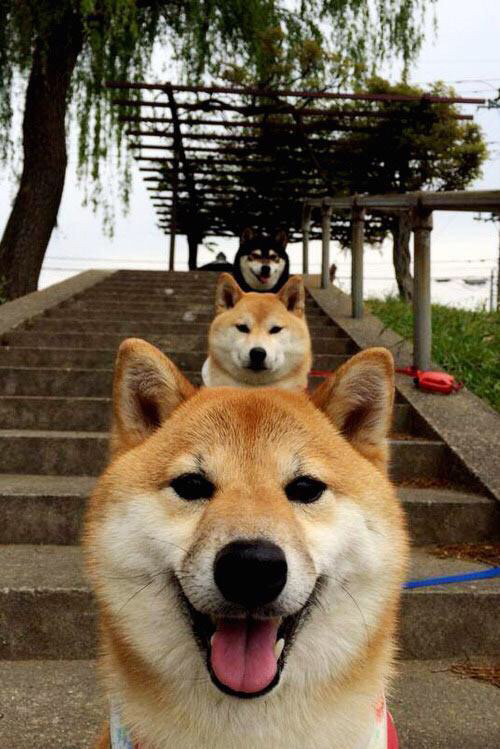






 京公网安备11000000000001号
京公网安备11000000000001号 鲁ICP备16037850号-3
鲁ICP备16037850号-3
还没有评论,来说两句吧...